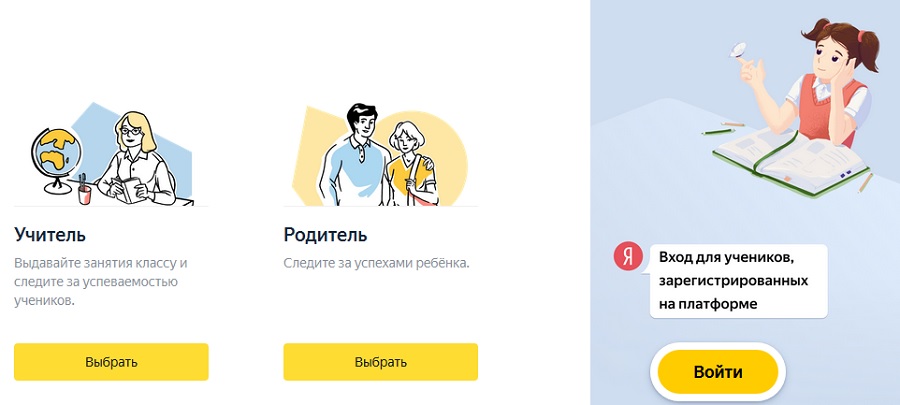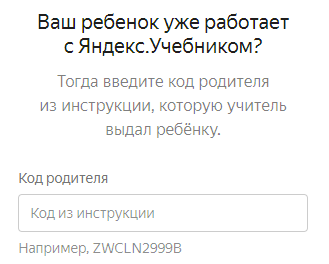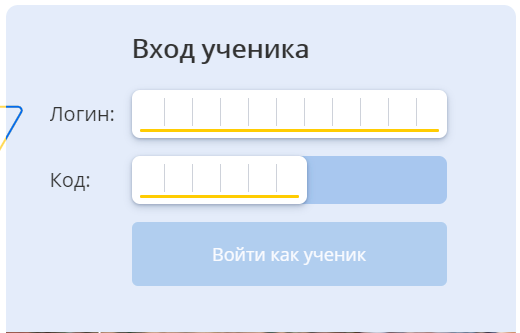Как зарегистрироваться в ЛК на сайте Яндекс.Учебник
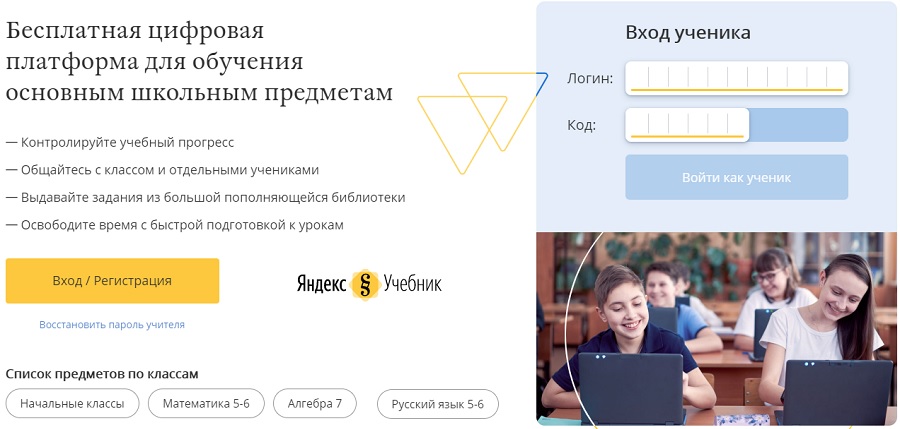
Яндекс.Учебник — это электронная платформа, которая создана для освоения образовательной программы учениками начальных классов. Основным преимуществом проекта можно назвать огромное количество заданий по различным школьным предметам. Представленная информация предназначена для учеников 1-5 классов. Для использования материалов Яндекс.Учебника нужно создать свой личный кабинет.
Содержание
- 1 Деятельность системы Яндекс.Учебник
- 2 В чем основные плюсы системы Яндекс.Учебник?
- 3 Как зарегистрироваться в личном кабинете Яндекс.Учебник?
- 4 Вход в личный кабинет
- 5 Функционал личного кабинета
- 6 Как педагогу добавить нового ученика или дополнительный класс?
- 7 Процесс создания домашнего задания
- 8 Как происходит проверка заданий?
- 9 Мобильное приложение
Деятельность системы Яндекс.Учебник
Создатели проекта включили некоторые игровые элементы, что существенно повышает интерес ученика к постижению новых знаний. Данная образовательная программа отличается высоким качеством и доступностью. Над созданием платформы трудились не только программисты, но и опытные педагоги, психологи и прочие специалисты, которые имеют непосредственное отношение к образовательному процессу.
Важно! Яндекс.Учебник предоставляет личный кабинет для каждого ученика, где можно получать обучающие материалы и выполнять домашние задания. Помимо этого, проект может стать отличным инструментом для проведения занятий в дистанционном режиме.
Учителю не придется проверять выполненное задание, система произведет контроль качества в автоматическом режиме. Платформа предлагает пользователю три варианта работы на сайте:
- в качестве ученика;
- в роли родителя;
- в роли учителя.
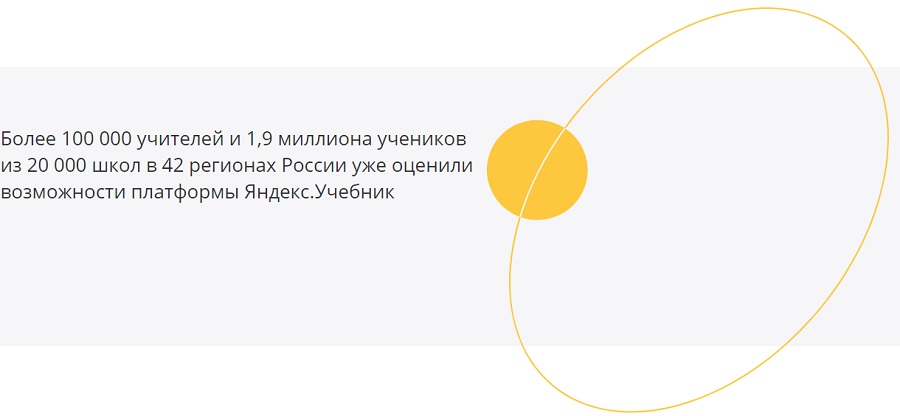
В чем основные плюсы системы Яндекс.Учебник?
Многие пользователи уже успели оценить многочисленные преимущества проекта.
Личный кабинет учителя предоставляет такие возможности для пользователя:
- Каждый ученик или даже весь класс могут получать в автоматическом режиме домашние задания. Все материалы взяты из современных учебников и различных пособий.
- Пользователь имеет возможность обратиться к электронной библиотеке, где содержатся карточки с заданиями и упражнениями для выполнения на уроке или дома.
- Учителю или родителям не придется проверять выполненные задания. Система выполнит это действие автоматически. Все неправильные ответы будут видны ученику.
- Благодаря системе всегда можно ознакомиться со статистической информацией о классе.
- Здесь предоставляется возможность проведения контрольных и проверочных работ.
Личный кабинет ученика предоставляет ребенку обширные возможности для освоения школьной программы:
- Не потребуется установка дополнительных программ.
- Сайт отличается приятным дизайном и доступным функционалом.
- Представлено огромное количество упражнений, которое подходят для самостоятельного выполнения.
- Качество выполнения задания будет оценено сразу после завершения урока.
- Выполнение упражнений не ограничивается по времени.
Яндекс.Учебник не займет много памяти на устройстве. Программа может быть установлена не только на компьютер, но и на мобильный телефон. Этим и объясняется отсутствие мобильного приложения Яндекс.Учебник.
Как зарегистрироваться в личном кабинете Яндекс.Учебник?
Регистрация не требует много времени. Стать владельцем личного кабинета можно всего за несколько шагов:
- Для начала необходимо зайти на официальный сайт проекта. Здесь находим ссылку для входа или регистрации - https://education.yandex.ru/registration/.
- Система предложит пользователю указать собственный статус: ученик, родитель или учитель.
Каждый из этих вариантов имеет свои особенности регистрации.
Важно! Все задания составлены с учетом современных требований. Представленные упражнения можно классифицировать по уровню сложности.
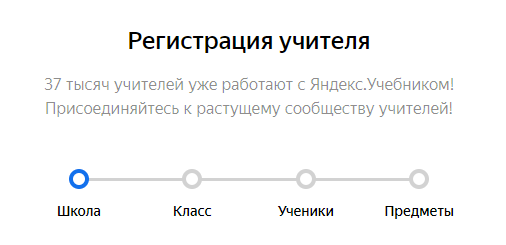
Регистрация личного кабинета для учителя
В данном случае следует выбрать ссылку для входа в систему как учитель. Далее нужно придерживаться обозначенного алгоритма:
- Система предложит поработать с электронной анкетой. Здесь предстоит заполнить сразу несколько разделов.
- Потребуется в соответствующих строчках указать место проживания и номер образовательного учреждения. После этого можно нажать кнопку для продолжения работы.
- Учителю следует указать класс, который будет работать в Яндекс.Учебник. Далее требуется перечислить полный список учеников. Фамилия и имя детей вносятся вручную в специальное поле.
- Следующим шагом обозначаем предметы, которые учитель будет преподавать в обозначенном классе.
Как зарегистрировать личный кабинет для ученика?
Ребенок не выполняет регистрацию в системе самостоятельно. Логин и пароль выдают ему классный руководитель или иной сотрудник школы. Поэтому при выборе входа в систему в качестве ученика появляется только кнопка для входа. Ссылки для регистрации нет.
Личный кабинет для родителей на Яндекс.Учебник
Родители могут стать пользователями проекта в том случае, если их ребенок был внесен учителем в список учеников. После входа на проект в качестве родителя или опекуна появится форма для входа. Здесь необходимо ввести данные, которые выдает учитель: логин и код.
Вход в личный кабинет
Каждая категория пользователей выполняет это действие по индивидуальному алгоритму.
Вход на Яндекс.Учебник для учителя
В данном случае в систему можно войти в автоматическом режиме. Необходимо зайти на официальный сайт проекта. В случае работы со своего личного компьютера данные для входа можно сохранить, что в дальнейшем упростит процедуру доступа.
Если вход осуществляется с чужого компьютера, данные сохранять не требуется.
Вход на Яндекс.Учебник для ученика
Ученики не проходят регистрацию самостоятельно. Для входа в систему им предстоит воспользоваться сведениями, которые были выданы классным руководителем.
На официальном сайте необходимо найти форму для доступа в систему. Требуется выбрать вкладку для входа школьника. Остается только ввести логин и пароль.
Вход на Яндекс.Учебник для родителя
Родителям для доступа в систему необходимо воспользоваться инструкцией входа как для учителя. Единственным отличием будет ввод данных. Логин и пароль будут выданы в школе. Их нужно ввести в указанные поля.
Некоторые родители задаются вопросом о том, как работать в системе, если в семье сразу несколько детей, а компьютер для этого одни. В этом случае необходимо проверить имя пользователя. Эти данные можно найти в правой части экрана. Для доступа на другого пользователя необходимо переключиться. Сделать это можно по такой схеме:
- выйти из открытого профиля;
- зайти в систему по актуальному логину или паролю.

Функционал личного кабинета
Данный проект помог усовершенствовать учебный процесс в начальной школе. Все упражнения разрабатываются опытными педагогами и методистами. Задания классифицированы по уровню сложности, поэтому могут быть подобраны для ребенка различного возраста. Система каждой категории пользователя представляет свой спектр возможностей.
Функционал личного кабинета для учителя:
- Возможность выдачи упражнений в дистанционном режиме. Работа может происходить как с целым классом, так и с отдельными учениками.
- Система автоматически проверяет выполненные задания. Теперь не придется тратить время на проверку привычных тетрадей.
- Возможность подготовки статистической информации о целом классе.
- Открыт доступ к электронной библиотеке. Это станет весомым информационным дополнением к занятию.
Функционал личного кабинета для ученика:
- Возможность выполнять предложенные задания любое количество раз.
- Задания не ограничиваются временными рамками.
- Все допущенные ошибки будут отмечены. Есть возможность их исправления.
- Моментальное выставление оценок после отправки упражнения на проверку.
Функционал личного кабинета для родителя или законного представителя:
- Возможность регулярного контроля за выполнением заданий.
- Регулярная проверка успеваемости ребенка.
Как педагогу добавить нового ученика или дополнительный класс?
Бывают ситуации, когда учителю необходимо внести новых участников на электронную площадку. Сделать это довольно просто. В верхней части страницы находится управление функциями. Необходимо нажать на необходимое наименование класса. Далее в появившемся окне выбрать подходящий вариант.
Появится список учеников. В случае добавления нового ребенка воспользуйтесь нижней кнопкой и занесите новые данные на нового школьника. Система автоматически сформирует логин и пароль для каждого обучающегося.
Процесс создания домашнего задания
В момент первого обращения к сайту появится подробная инструкция, где рассказывается о создании задания для целого класса:
- Заходим в электронную библиотеку и выбираем карточки с заданием.
- Выбираем желаемый класс.
- Как только ученики выполнят упражнения, то сразу появится отчет.
Помимо этого, учитель может в процессе работы добавлять название предметов, по которым будут доступны карточки в электронной библиотеке. Данная функция пригодится в том случае, если в момент создания записи были добавлены не все нужные дисциплины.
Как происходит проверка заданий?
Если ученики выполняют задания, то у преподавателя сразу появляется отчетность. Данные представлены таким образом, что можно увидеть процент выполненных упражнений или их число. Помимо этого, учителю будет доступен просмотр среднего балла в процентном соотношении.
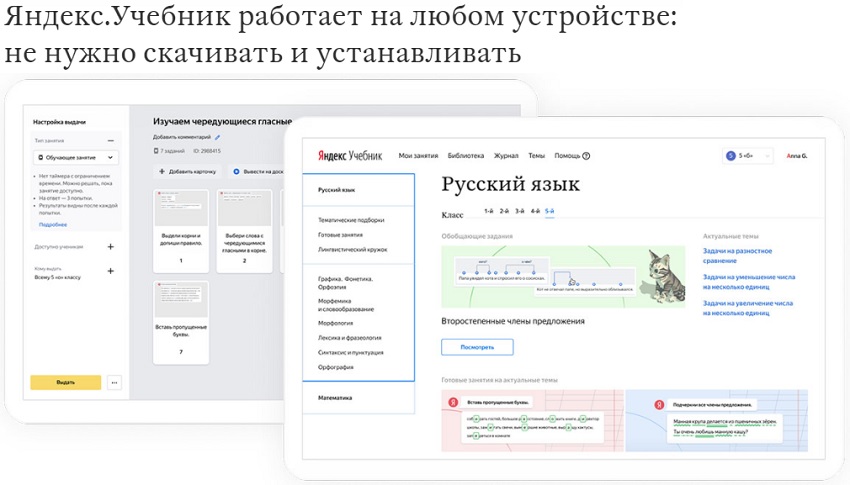
Мобильное приложение
Данный проект не имеет мобильную версию. Однако работать в программе можно с любого удобного устройства:
- компьютер;
- ноутбук;
- планшет;
- мобильный телефон.
При установке программа не занимает много места в памяти устройства. Поэтому авторы проекта подумали о том, что создание мобильного приложения будет весьма нецелесообразным решением.
При возникновении вопросов относительно работы сервиса всегда можно обратиться на горячую линию. Опытные сотрудники помогут пройти регистрацию или восстановить пароль. Квалифицированная помощь будет оказана в кратчайшие сроки.
- Как активировать карту Уралсиб банка - 15.05.2023
- Как получить карту МИР от Тинькофф - 15.05.2023
- Как получить карту моментум от Сбербанка в 2023 году - 15.05.2023